Email Automation memungkinkan bisnis untuk mengirimkan email secara otomatis kepada pelanggan atau calon pelanggan berdasarkan aturan atau pemicu tertentu. Sistem ini memungkinkan pengiriman pesan yang relevan dan tepat waktu tanpa perlu intervensi manual, sehingga meningkatkan efisiensi dan efektivitas komunikasi bisnis Anda.
Tambah Akun
Pastikan Anda sudah berlangganan Email Automation. Untuk menambah akun baru, silahkan menu [Akun] ➔ klik tombol [Tambah akun] ➔ maka akan muncul dialog [Tambah Akun].
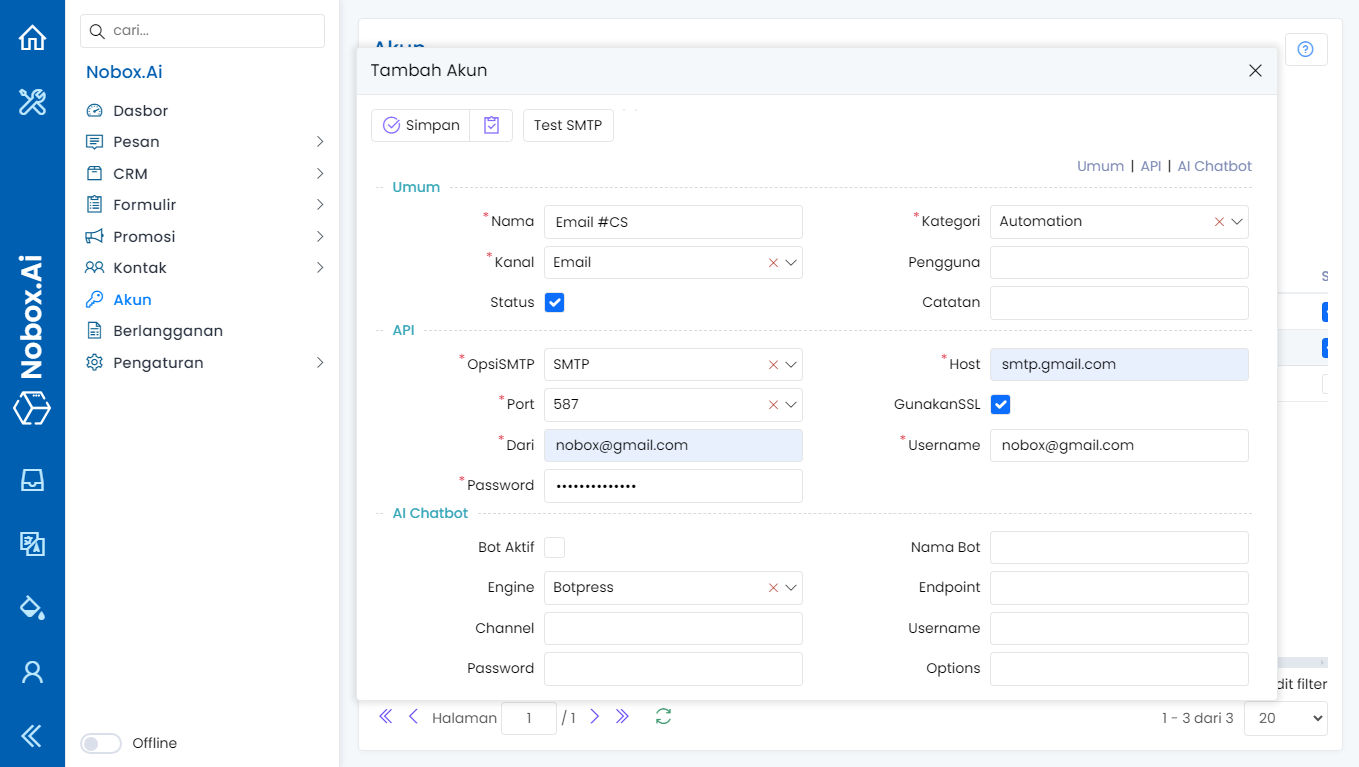
| Isian | Uraian | Contoh |
| Nama | Nama akun Anda | Email #CS |
| Kategori | Kategori akun | Automation |
| Kanal | Kanal yang Anda pilih | |
| Status | Informasi akun aktif atau tidak | Aktif |
Kemudian pilih Opsi SMTP yang Anda inginkan selanjutnya, isi field pada bagian Email configuration dan isi alamat email beserta password provider email yang telah Anda pilih.
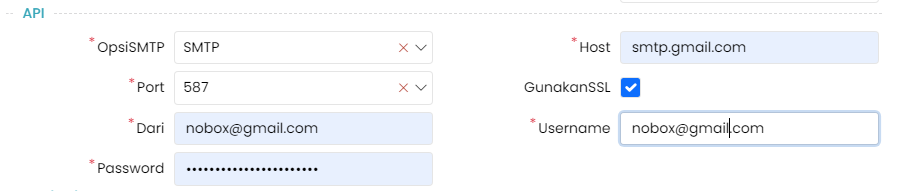
Jika Anda sudah melengkapi isian yang ada, klik [OK] untuk menyimpan akun yang baru saja Anda buat.
Konfigurasi
Setelah menambah akun baru, Anda hanya perlu membuka akun WhatsApp yang sudah Anda buat melalui PC/laptop.
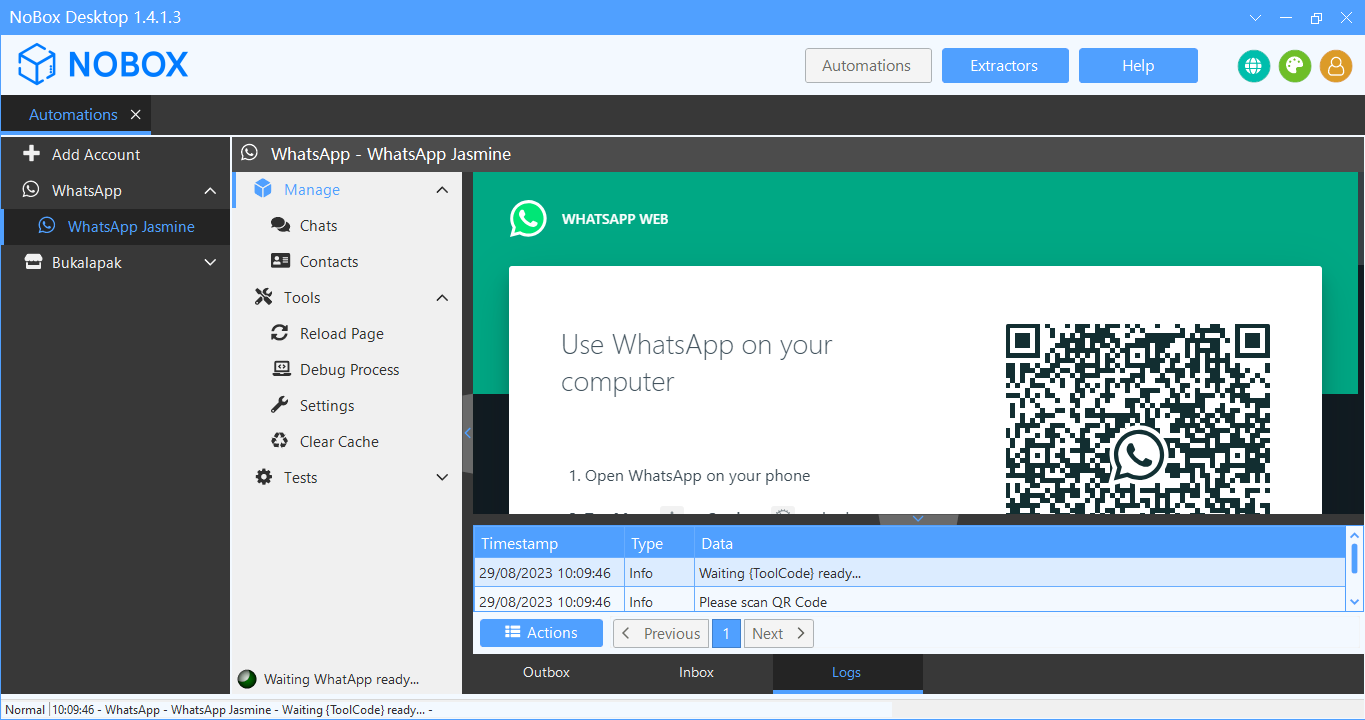
- Buka aplikasi NoBox Desktop.
- Pindai QR code untuk langkah aktivasi akunnya.
- Pastikan pada tab [Logs] terdapat infomasi "WhatsApp Automation is ready"
- Pada tab [Outbox] pastikan status [Worker On], maka akun tersebut sudah bisa dipakai.
Cara Menggunakan Account WhatsApp
Account WhatsApp dapat Anda gunakan untuk mengirim campaign, caranya sebagai berikut :
1. Buka website id.nobox.ai lalu klik modul [Campaigns] dan klik menu [Campaigns].
2. Pilih salah satu campaign atau buat campaign baru, pilih Channel [WhatsApp] pilih Account [WhatsApp Jasmine] yang baru saja Anda buat dan pastikan account WhatsApp aktif.
3. Pastikan data campaign sudah terisi dengan benar dan klik proses campaign tersebut.
4. Anda dapat memonitoring pengiriman campaign dari NoBox Desktop di bagian tab [Outbox].
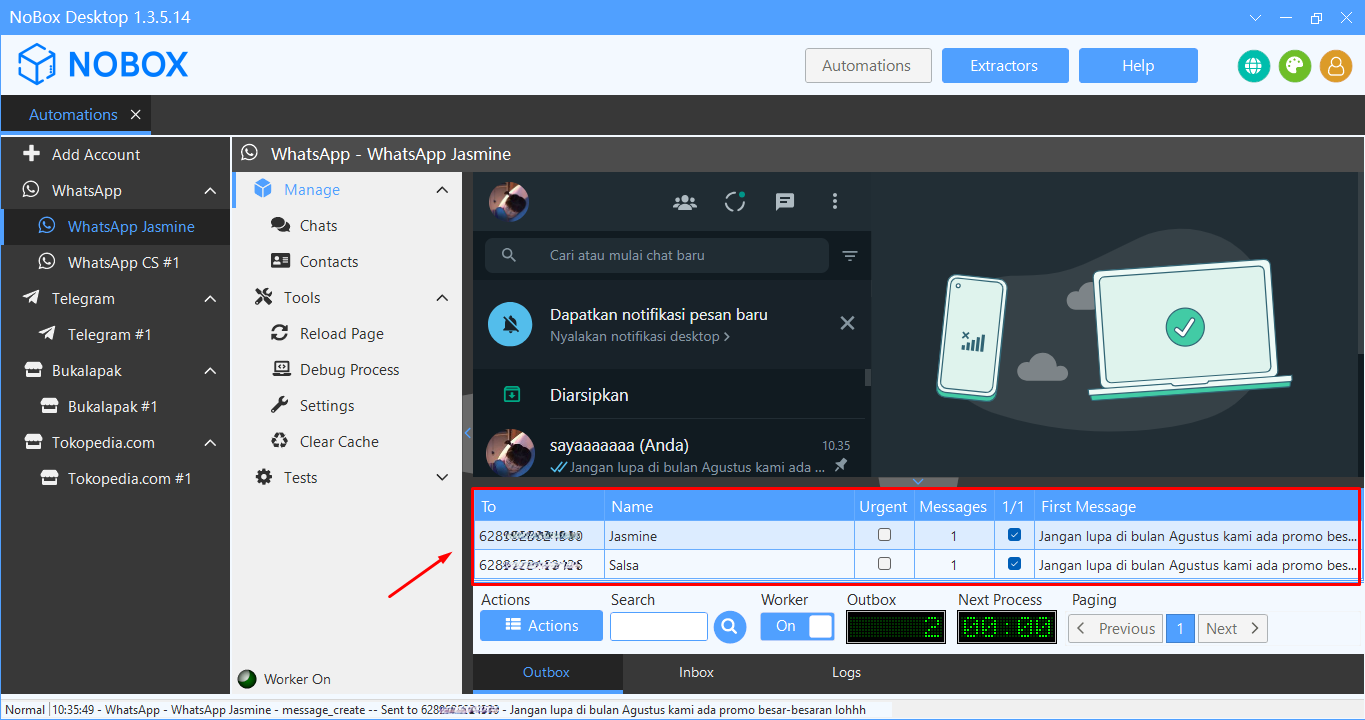
5. Selain itu, Anda juga dapat melihat hasil campaign di menu [Inbox] jadi Anda dapat langsung monitoring hasil campaign dan balas chat langsung dengan target campaign Anda.
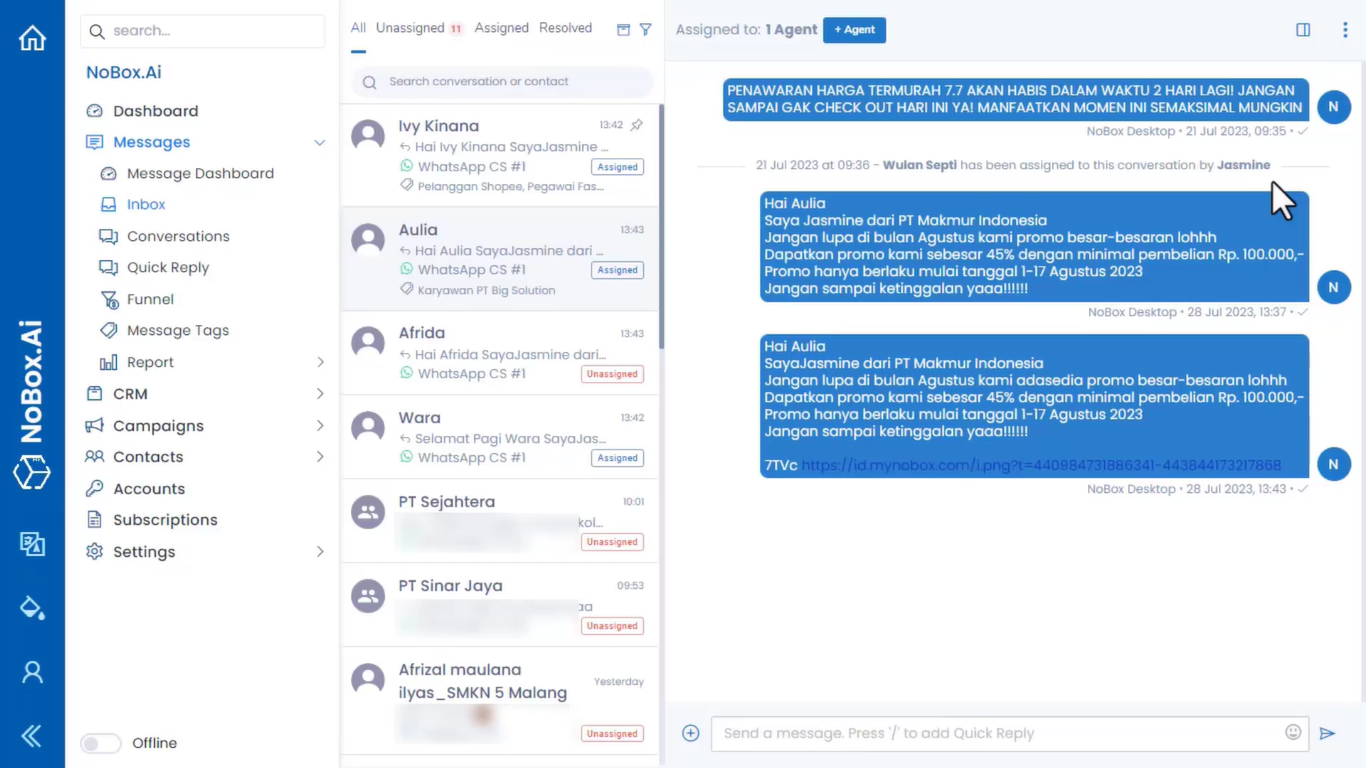
Jeda Proses Campaign
Fitur ini dapat memudahkan Anda untuk melakukan jeda proses pengiriman campaign. Caranya adalah sebagai berikut :
1. Pada tab [Outbox] klik tombol [Worker] dan pastikan status worker [OFF].
2. Maka proses pengiriman akan terjeda
3. Untuk melanjutkan proses pengiriman, dapat Anda lakukan dengan klik tombol [Worker] pastikan status worker [ON].
4. Maka proses pengiriman akan berlanjut.
Menonaktifkan Account WhatsApp
Fitur ini berpengaruh untuk mengurangi RAM aplikasi NoBox Desktop pada perangkat Anda.
Untuk menonaktifkan account adalah dengan pilih salah satu akun WhatsApp Anda, kemudian uncheklist pada bagian status. Jika sudah klik [Save] untuk menyimpan perubahan tersebut.
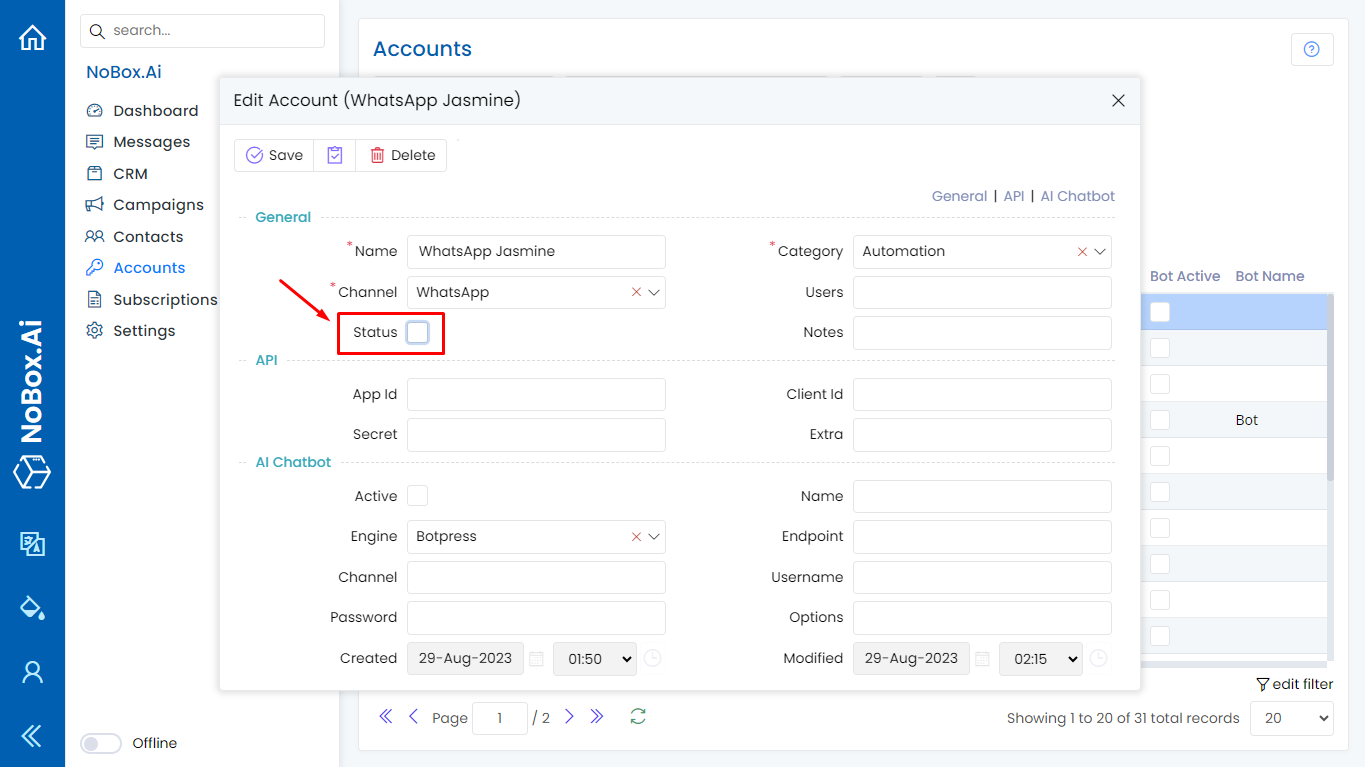
Anda dapat cek aplikasi NoBox Desktop, akun WhatsApp yang baru saja dinonaktifkan tidak tampil.
Edit dan hapus akun
Untuk mengedit suatu akun, silahkan buka dan login website id.nobox.ai, klik menu [Accounts]. Silahkan pilih akun mana yang akan Anda edit, kemudian editlah data Anda dan klik [Save] untuk menyimpan perubahan tersebut.
Untuk menghapus suatu akun, silahkan pilih akun mana yang akan dihapus, kemudian klik [Delete], maka akan tampil pemberitahuan konfirmasi apakah Anda ingin menghapus akun tersebut. Jika ya, klik [Yes] jika tidak maka klik [No].